Présentation des nouveaux paramètres de synchronisation dans Windows 10

Les paramètres de synchronisation de Windows font partie du système d'exploitation depuis Windows 8, mais dans Windows 10, ils bénéficient d'une refonte et d'une consolidation indispensable. Aujourd'hui, nous allons discuter de ces nouveaux paramètres de synchronisation et comparer brièvement leur différence par rapport à la version précédente.
Lorsque les paramètres de synchronisation ont fait leurs débuts dans Windows 8, peu de gens ont réalisé qu'ils existaient. Nous avons couvert les paramètres de synchronisation, mais le fait est que tant de personnes n'ont pas migré vers Windows 8, la synchronisation de vos paramètres sur plusieurs appareils n'était pas très importante pour la plupart des utilisateurs de Windows.
Avec Windows 10 cependant, l'hypothèse largement répandue est que la plupart des holdouts de Windows 7 seront finalement mis à niveau et cela signifie beaucoup plus de machines Windows 10 exploitées par le même utilisateur en utilisant le même compte Microsoft. À cette fin, c'est le bon moment pour vous réintroduire dans les paramètres de synchronisation et discuter de ce qu'ils font tous.
Dans Windows 8.1, les paramètres de synchronisation se trouvent dans le groupe OneDrive. Nous pouvons en quelque sorte voir la logique de les mettre ici, mais à moins que vous ne soyez un utilisateur vraiment curieux, il est peu probable que vous ayez l'air de regarder ici. Non seulement cela, mais il y a douze éléments, ce qui est tout simplement trop pour l'utilisateur moyen.
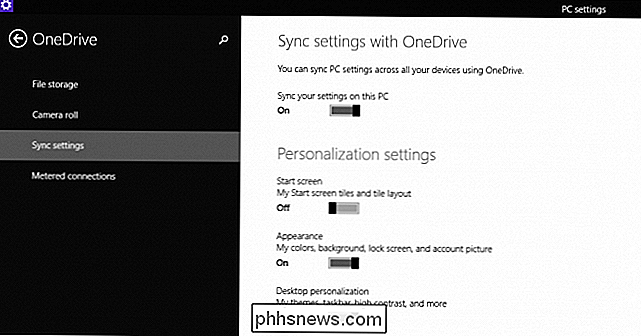
Dans Windows 10, les paramètres de synchronisation ont été déplacés vers le groupe Comptes et sont maintenant connus comme "Synchroniser vos paramètres". En outre, le nombre de choix a été ramené à sept, ce qui est beaucoup plus facile à gérer pour un utilisateur non puissant.
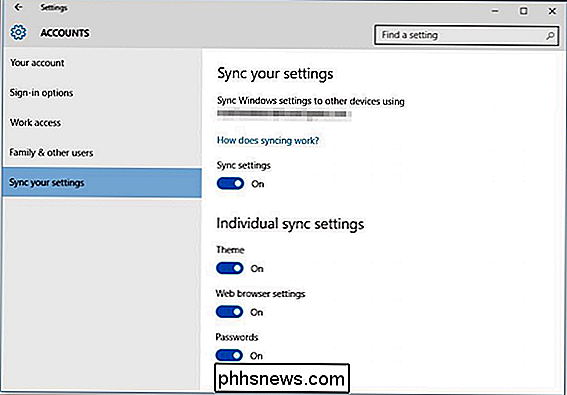
La première option consiste simplement à désactiver complètement les paramètres de synchronisation. Cela signifie essentiellement que votre compte sur cet ordinateur particulier, même s'il s'agit d'un compte Microsoft, est local. Aucune modification apportée à l'un des paramètres de cet ordinateur Windows 10 particulier ne sera répliquée sur les autres ordinateurs avec lesquels vous vous connectez avec ce même compte.
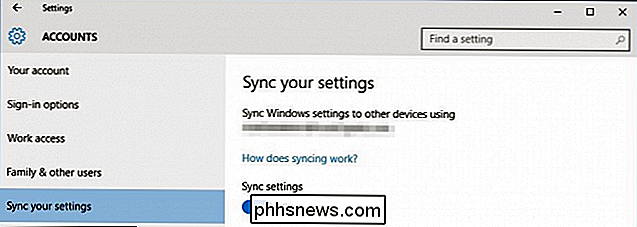
Les paramètres de synchronisation individuels se trouvent sous le commutateur de synchronisation principale. Ce sont les paramètres qui seront transférés d'un ordinateur à l'autre avec lequel vous vous connectez avec votre compte Microsoft.
Les premiers paramètres sont assez explicites. Le paramètre "Thème" synchronisera vos choix de couleur et d'arrière-plan, ce qui signifie que si vous voulez que chacune de vos installations Windows 10 ait la leur, cela doit être désactivé.
Vous avez alors vos "paramètres du navigateur Web". Le nouveau navigateur par défaut de Windows 10 est le navigateur Edge, donc ce paramètre de synchronisation s'appliquera à cela, qu'il s'agisse de signets, de thèmes, de connexions, etc.
Enfin, tous les mots de passe stockés sur une machine Windows 10 peuvent être synchronisés
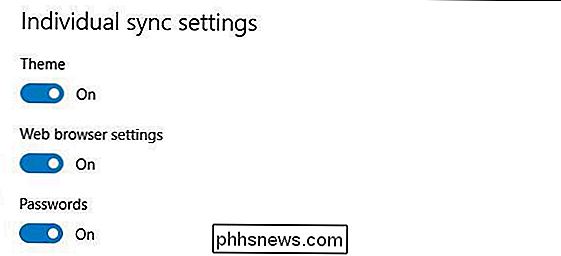
La seconde moitié des paramètres traite des "préférences de langue", ce qui est utile si vous utilisez Windows de manière multilingue.
De même, si vous utilisez le " Facilité d'accès "paramètres de synchronisation, puis tous les ajustements que vous avez effectués sur une machine à son accessibilité se répercuteront sur toutes vos machines Windows.
Enfin, il y a les" autres paramètres de Windows ", que nous pouvons supposer Avec des fenêtres telles que les accents de fenêtres, la position de la barre des tâches, etc.
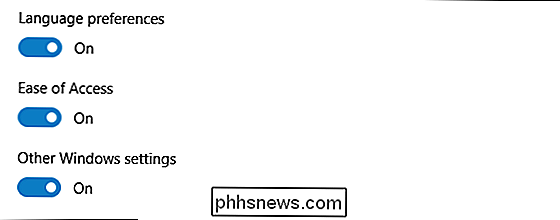
Avec Windows 10 qui ne nous a jamais mis à niveau vers Windows 8 ou 8.1, il est assez sûr que beaucoup de ces concepts Les utilisateurs de Windows 8.1 prennent pour acquis, sera complètement nouveau à un utilisateur de Windows 7 ou XP.
Comprendre les paramètres de synchronisation, tout comme les paramètres de localisation dont nous avons parlé précédemment, aidera beaucoup à faciliter la transition des nouveaux utilisateurs. Ainsi, leurs systèmes se comportent de manière souhaitée et attendue.
Si vous avez quelque chose à partager avec nous sur Windows 10 ou sur ses nouveaux paramètres, veuillez nous laisser un commentaire ou une question dans notre forum de discussion.

Comment créer un profil de configuration iOS et modifier les paramètres masqués
Les profils de configuration sur un iPhone ou un iPad sont un peu comme la stratégie de groupe ou l'éditeur de registre sous Windows. Ils vous permettent de distribuer rapidement des groupes de paramètres et d'accéder à des fonctionnalités de gestion puissantes qui ne sont normalement pas disponibles.

Résoudre les problèmes d'utilisation du disque à 100% dans Windows 10
J'ai récemment écrit à propos de la résolution des problèmes de congélation de Windows 10 et dans ce post, je vais parler de dépannage d'un autre problème assez commun, qui est l'utilisation du disque montrant 100% tout le temps. J'ai remarqué que cette condition est particulièrement vraie sur les ordinateurs portables.Normaleme



